
Obsah:
- Autor John Day [email protected].
- Public 2024-01-30 08:18.
- Naposledy změněno 2025-01-23 14:38.

Toto je náš první projekt s ATtiny85; jednoduchý kapesní digitální kompas (ve spolupráci s J. Arturem Espejelem Báezem).
ATtiny85 je vysoce výkonný a nízkoenergetický mikrokontrolér. Má 8 Kbytů programovatelné flash paměti. Z tohoto důvodu bylo úkolem tohoto projektu zmenšit velikost programu, protože obvod je velmi jednoduchý díky protokolu I2C.
Zásoby
Pro kompas:
- ATtiny85
- Magnetometr HMC5883L
- Displej SSD1306 I2c 0,96 "128x64 OLED
- Samosvorný čtvercový tlačítkový spínač
- Li-polymerová baterie Lipo 3,7 V 300 mAh
- 3D tištěné pouzdro (2 díly, najdete odkazy na STL)
Pro nabíječku:
- Dva kusy DPS; 17 x 10 mm a 13 x 18 mm
- 3D tištěné pouzdro (2 díly, najdete odkazy na STL)
- Micro USB 5V 1A TP4056 Modul nabíječky lithiových baterií
Krok 1: Program
Před zapojením do obvodu je nutné načíst program AB.ino do ATtiny85. K tomu můžete použít kterýkoli z výukových programů na internetu, například https://www.instructables.com/id/DIY-Attiny-Progr… K kompilaci programu je třeba nainstalovat knihovnu ssd1306 od Alexey Dynda, k dispozici na
Krok 2: Okruh
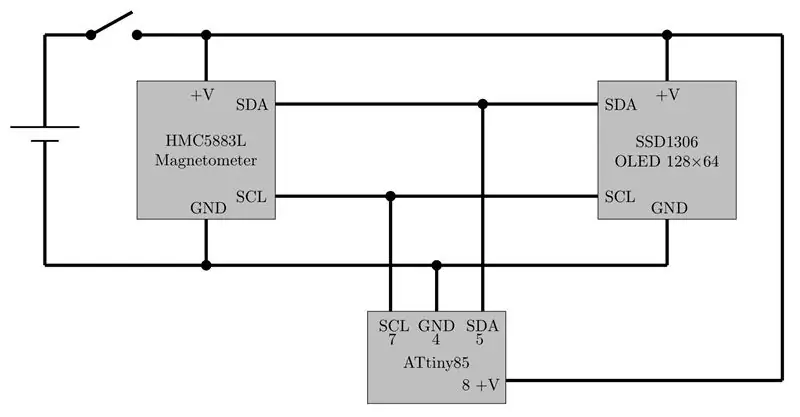
Krok 3: Zapojení ATtiny85




Před pájením je vhodné nepoužité piny ATtiny odstřihnout.
Připravte si dva 10 cm páry drátu odříznutím dvou polovin 2 mm do poloviny a od sebe oddělených asi 5 mm, jak ukazuje první a druhá fotografie. Pájejte jednu část prvního páru kabelů (A) na SDA (pin 5) a druhou část na SCL (pin 7), jak ukazuje třetí obrázek. S druhým párem vodičů (B) připájejte jeden kabel na GND (pin 4) a druhý na +V (pin 8), jako na 4. fotografii.
Krok 4: Zapojení OLED displeje

Připájejte čtyři vodiče jedné strany ATtiny (SDA, SCL, +V a GND) k odpovídajícím kontaktům displeje OLED a přilepte jej k pouzdru. Chraňte desku displeje izolační páskou.
Krok 5: Umístěte kontakty nabíječky



Vezměte dva vodiče z konektoru pinového konektoru. Složte každý tak, aby tvořil háček, jako na první fotografii. Vložte jeden do boční strany vitríny a druhý do spodního víka, jak je znázorněno na obrázku.
Krok 6: Zapojení HMC5883L



Podle obrázku nalepte magnetometr HMC5883L na spodní víko. Připájejte vodiče SCL a SDA z ATtiny k odpovídajícím kontaktům magnetometru, přeložte drát kontaktu nabíječky a pájku ke kontaktu GND. Připájejte vodiče +V a GND z ATtiny k odpovídajícím kontaktům. Chraňte desku magnetometru izolační páskou.
Krok 7: Zapojení baterie



Zapojte záporný pól baterie na pin 4 ATtiny a kladný kontakt na kontakt nabíječky na boku pouzdra. Přidejte vodič z tohoto kontaktu do spínače (viz další krok).
Krok 8: Zapojení přepínače


Pájecí vodič z postranního nabíjecího kontaktu připájejte k jednomu kontaktu spínače a potom další ke +V kontaktu magnetometru. Nyní můžete otestovat kompas a nalepit spodní víko.
Krok 9: Kalibrace
Program AB.ino má algoritmus automatické kalibrace. Musíte pouze zapnout a otočit kompas o 360 stupňů, jak ukazuje video.
POZOR! Nikdy nepřipojujte oba externí kontakty, protože by došlo ke zkratu baterie.
Krok 10: Nabíječka I
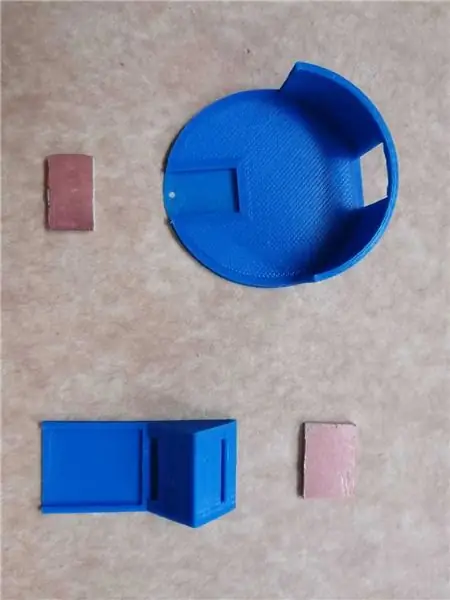


Odřízněte dva kusy DPS o rozměrech 17 mm x 10 mm a 13 mm x 18 mm. Do malého kousku vyvrtejte otvor, který odpovídá otvoru v kulaté 3D tištěné části, protáhněte drát a pájejte jej. Lepte desku plošných spojů podle obrázku.
Krok 11: Nabíječka II


Pájejte drát v kusu PCB 17x10 mm a protáhněte jej otvorem v 3D tištěné části. Přilepte podle obrázku.
Krok 12: Nabíječka III



Namontujte a přilepte 3D vytištěné části podle obrázku a připájejte vodiče k modulu nabíječky baterií. Drát pájený ve spodní části je záporný. Nyní můžete baterii kompasu nabíjet pomocí mini USB kabelu.
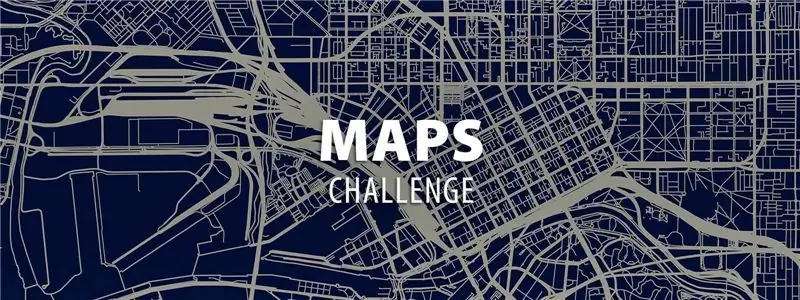
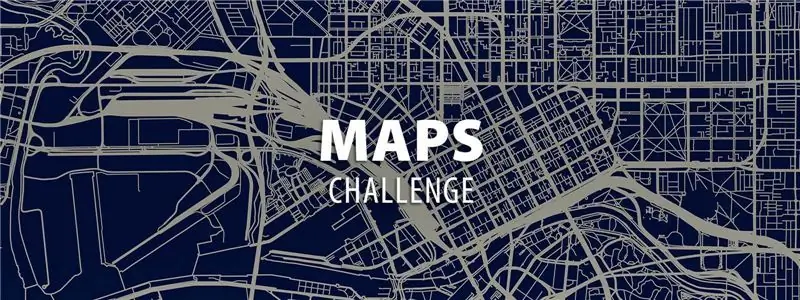
Druhá cena v Mapách Challenge
Doporučuje:
Malý USB joystick: 5 kroků (s obrázky)

Tiny USB Joystick: Tento instuctables ukazuje, jak vytvořit velmi jednoduchý malý USB joystick. Tento návod k použití souvisí s USB Joystickem s Hall Effectem, který poskytuje levné řešení
Malý basový předzesilovač a efekty: Black Ice, Electra Fuzz: 9 kroků (s obrázky)

Malý basový předzesilovač a efekty: Black Ice, Electra Fuzz: V této příručce vám ukážu, jak si můžete vytvořit vlastní basový/kytarový předzesilovač a efektový box. Rozhodl jsem se vytvořit hybridní efektový box, který kombinuje běžný zkreslovací efekt „Black Ice“nebo „Electra Distortion“s fuzz efektem „Bazz Fuss“
Malý dřevěný notebook: 7 kroků (s obrázky)

Drobný dřevěný notebook: Nedávno jsem byl v MakersCentral v Anglii a navštívil jsem stánek @pimoroni a vyzvedl si 4 " dotykový displej pro Raspberry pi s názvem HyperPixel 4.0. Je to 800 x 480 pixelů 4 " vícedotykový displej. Přemýšlíte o projektu, který byste rychle použili
Malý reproduktor Bluetooth na víno: 7 kroků (s obrázky)

Bluetooth reproduktor malého sudu na víno: Můj děda nedávno zemřel a já a moje rodina jsme prošli jeho dům a vzali si na jeho památku, co chceme. Našel jsem starý dřevěný 5- nebo 10litrový sud na víno. Když jsem viděl tento malý sud, bylo mi jasné, že z něj vytvořím Bluetooth spea
Malý Timmy Robot: 5 kroků (s obrázky)

Malý Timmy Robot: Chtěl jsem svému synovi vyrobit hračku, hračku, která by mohla snadno komunikovat, a tak jsem přemýšlel o výrobě robota, který by dělal sledování tváří, který by s ním mohl komunikovat prostřednictvím dotyků a vyjadřování emocí. Nemám moc znalostí 3D designu, takže začnu
